সম্প্রতি আমি কিভাবে আপনার কীবোর্ড ব্যবহার করে ডান ক্লিক করুনআপনার মাউস চেপে টুল এ একটি নিবন্ধ লিখেছি এবং অনেক লোক এটির জন্য দরকারী বলেছে যাইহোক, আমি কীভাবে কীবোর্ড ব্যবহার করে মাউস কার্সারটি নিয়ন্ত্রণ করতে পারে তা জিজ্ঞাসা করে আরও প্রশ্ন করে। যদি আপনার টাচপ্যাড আপনার ল্যাপটপে মারা যায় বা আপনার মাউস আপনার ডেস্কটপে কাজ করতে বাধা দেয়, তাহলে আপনার সিস্টেমটি স্বাভাবিক অবস্থায় ফিরে পেতে না পারলে মাউস কার্সারটিকে কীভাবে সরাতে হয় তা জানুন।
স্পষ্টতই, নেভিগেট করার প্রথম ধাপ একটি মাউস ছাড়া তীরচিহ্নগুলি ব্যবহার করা এবং প্রবেশ করানএবং ট্যাবটির মধ্যে ঘোরাতে এবং আইটেমগুলি খুলতে ALT + TABআপনাকে প্রোগ্রামগুলির মধ্যে স্যুইচ করতে এবং ডেস্কটপে ফিরে যেতে অনুমতি দেবে। ALT + F4আপনাকে প্রোগ্রাম বন্ধ করার অনুমতি দেবে।
উদাহরণস্বরূপ, আপনি যখন ডেস্কটপে থাকেন তখন TABটিপে আপনি <শক্তিশালী>স্টার্টবোতাম যেখানে আপনি স্পেসবারবা এন্টারআপনার মাউস চেপে টুল চাপুন মেনু খুলতে পারেন। আপনি যদি ট্যাব টিপে রাখেন, এটি আপনাকে টাস্কবারে পিন করা আইটেমগুলিতে নিয়ে যাবে এবং তারপর অবশেষে ডেস্কটপ আইকনগুলিতে ফিরে যাওয়ার আগে বিজ্ঞাপনের ক্ষেত্রের বাইরে যাবে।
এখন আপনি চারপাশে নেভিগেট করতে পারেন, কীবোর্ডের সাথে মাউস নিয়ন্ত্রণের কথা বলুন।
বিকল্প 1: MouseKeys
সৌভাগ্যক্রমে, মাউস নামের একটি উইন্ডোতে নির্মিত একটি বৈশিষ্ট্য রয়েছে যা আপনাকে স্ক্রীনের চারপাশে মাউস সরাতে আপনার কীবোর্ডে সাংখ্যিক কীপ্যাড ব্যবহার করতে দেয়। এটি এমনকি আপনি একটি ডান ক্লিক করুন, ডবল ক্লিক করুন এবং বাম ক্লিক ক্লিক করুন। ডেস্কটপে, আপনি কীবোর্ডের ডানদিকের কীপ্যাড ব্যবহার করবেন। ল্যাপটপে, আপনাকে সম্ভবত নুম লক সক্ষম করতে হবে এবং সংখ্যা টি চাপানোর আগে ফাংশন কী টিপে ধরে রাখতে হবে।
উইন্ডোজ-এ মাউস চাবি সক্রিয় করতে, কন্ট্রোল প্যানেল খুলুন এবং অ্যাক্সেসের সহজতা।
সমস্ত সেটিংস অন্বেষণএর নীচে, আপনি মাউসটি ব্যবহার করা সহজ করে।
এখন মাউস কীগুলি চালু করুনবাক্সে ক্লিক করুন । এটি উইন্ডোজ এর মাউস কিস সক্রিয় করবে। আপনি একই সময়ে ALT + Left SHIFT + NUM LOCKটিপে কন্ট্রোল প্যানেল ছাড়াই মাউস কী সক্ষম করতে পারেন। লক্ষ্য করুন যে আপনি বামে SHIFT কী ব্যবহার করতে পারবেন যেমনটি সঠিক কাজ করবে না।
মাউস কী সেট আপ করুন সমস্ত বিকল্প এবং সেটিংস কনফিগার করতে। যদি আপনি এটি খুব ধীর বা দ্রুত খুঁজে পান এবং আপনি ক্রমশ ক্রমশ ক্রমশ ক্রমশ ক্রমশ করতে CTRL এবং SHIFT ব্যবহার করার জন্য বাক্সটি চেক করতে পারেন তাহলে পয়েন্টারের গতিটি সামঞ্জস্য করতে পারেন।
নোটের অন্যান্য প্রধান সেটিং অন্য সেটিংসএর অধীনে। ডিফল্টরূপে, মাউস কীগুলি তখনই কাজ করবে যখন NUM LOCKঅন। আপনি যদি এটি পছন্দ করেন তবে আপনি এটি বন্ধএ পরিবর্তন করতে পারেন। মাউস কী ব্যবহার করা হচ্ছে যদি, আপনি সিস্টেম ট্রে একটি ছোট সামান্য মাউস আইকন দেখতে হবে, অন্যথায় এটি মাউস উপর একটি লাল এক্স হবে।
আপনার মাউস চেপে টুল 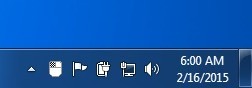 আপনার মাউস চেপে টুল
আপনার মাউস চেপে টুল
এখানে মাউস কীগুলি চালানোর জন্য আপনার কাছে একটি সাংখ্যিক কীপ্যাড রয়েছে তা নিয়ন্ত্রণে আছে। আপনি এখন শুধু কীবোর্ডের সাথে কার্সারটি সরাতে সক্ষম হবেন। কিছু ক্লিক করতে, আপনি প্রথমে মাউসের যথাযথ বাটন নির্বাচন করতে /, -, বা *টিপুন।
কিছু ডাবল ক্লিক করে, আপনি বাম মাউস বাটন (/) নির্বাচন করতে হবে এবং তারপর + টিপুন এবং তারপর চাপুন। (প্লাস)চিহ্ন আপনি বস্তুর উপর মাউস কার্সারটি মোড করে এবং ড্রপ এবং শুরু করতে 0টিপে আইটেমগুলি টেনে এবং ড্রপ করতে পারেন।
বিকল্প 2: নিটমাউস
আপনার মাউস নিয়ন্ত্রণ করার জন্য সবচেয়ে ভাল বিকল্প হল মাউস কিগুলি যেহেতু আপনি কিছু ইনস্টল না করে থাকেন এবং এটি বেশিরভাগই আপনাকে মাউসকে সম্পূর্ণরূপে নিয়ন্ত্রণ করতে দেয়। যাইহোক, কিছু কারণে যদি আপনি মাউস কি না পছন্দ করেন বা এটি কাজ না পেতে পারেন তবে আপনি আপনার মাউস চেপে টুল নামক একটি তৃতীয় পক্ষের প্রোগ্রাম ডাউনলোড এবং ইনস্টল করতে পারেন।
I আমি ইতিমধ্যেই NeatMouseআপনার মাউস চেপে টুল এর আমার তালিকাতে এই প্রোগ্রামটি উল্লেখ করেছি, তাই আমি এটি সম্পর্কে আরো বিস্তারিতভাবে এখানে যাননি। এটি মূলত মাউস কীগুলির মতোই কাজ করে, তবে আপনি যদি হটকিগুলি অন্য কিছুতে পরিবর্তন করতে পারেন তবে আপনি পছন্দ করতে পারেন। স্ক্রোলিংয়ের জন্য একটি কীবোর্ড মডিফায়ারও রয়েছে, যা মাউস কি নেই।
তাই পরের বার যখন আপনি মাউস ছাড়া আটকে থাকেন, তখন চিন্তা করতে হবে! আপনি সহজেই আপনার কীবোর্ড পয়েন্ট নম্বর ব্যবহার করে আপনার মাউস পয়েন্টার নিয়ন্ত্রণ করতে পারেন। যদি আপনি মাউস কিগুলি ব্যবহার করে কোনও সমস্যা দেখা দিচ্ছেন, তাহলে মন্তব্যটি পোস্ট করতে ভুলবেন না। উপভোগ করুন!?
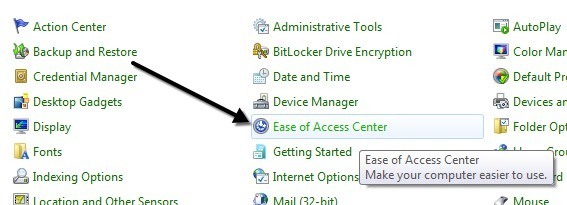 আপনার মাউস চেপে টুল
আপনার মাউস চেপে টুল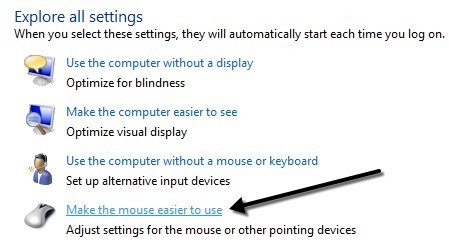 আপনার মাউস চেপে টুল
আপনার মাউস চেপে টুল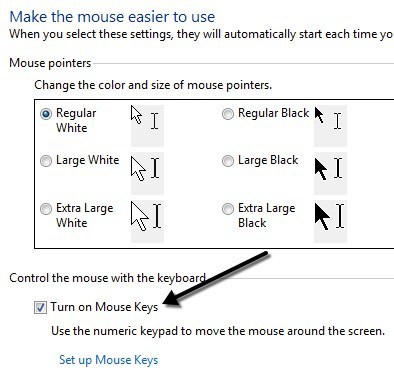 আপনার মাউস চেপে টুল
আপনার মাউস চেপে টুল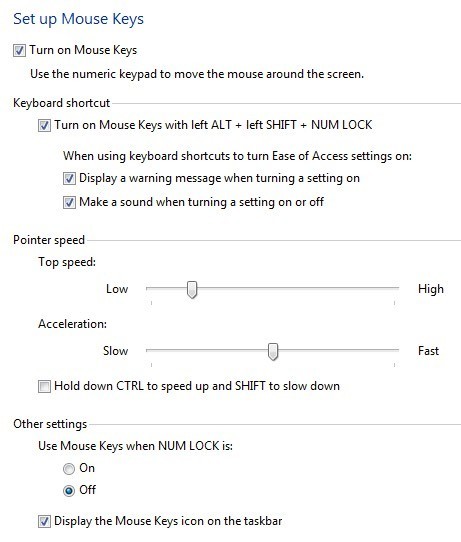 আপনার মাউস চেপে টুল
আপনার মাউস চেপে টুল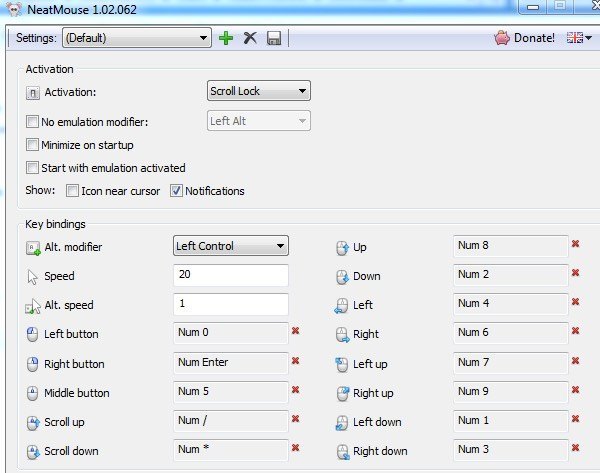 আপনার মাউস চেপে টুল
আপনার মাউস চেপে টুল